advertisement
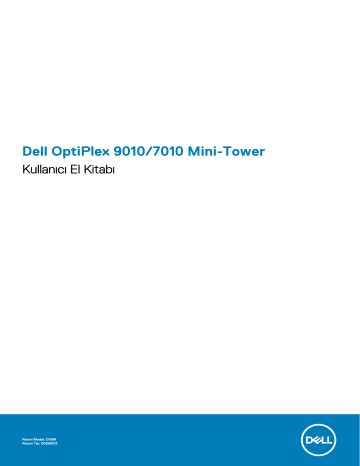
3
Sistem Kurulumu
Sistem Kurulumu, bilgisayarınızın donanımını yönetmenizi ve BIOS
‐ seviyesindeki seçenekleri belirtmenizi sağlar. Sistem Kurulumu'ndan şunları yapabilirsiniz:
• Donanım ekleyip kaldırdıktan sonra NVRAM ayarlarını değiştirme
• Sistem donanım yapılandırmasını görüntüleme
• Tümleşik aygıtları etkinleştirme veya devre dışı bırakma
• Performans ve güç yönetimi eşiklerini belirleme
• Bilgisayar güvenliğinizi yönetme
Konular:
•
Boot Sequence (Önyükleme Sırası)
•
•
•
•
•
Boot Sequence (Önyükleme Sırası)
Önyükleme Sırası, Sistem Kurulumu
‐ tarafından tanımlanan önyükleme cihazı sırasını atlamanızı ve doğrudan belirli bir cihaza önyükleme yapmanızı (örn. optik sürücü veya sabit sürücü) sağlar. Açılışta Kendi Kendine Test (POST) sırasında, Dell logosu görüntülendiğinde şunları yapabilirsiniz:
• <F2> tuşuna basarak Sistem Kurulumuna Erişim
• <F12> tuşuna basarak bir defalık önyükleme menüsünü açma
Tek seferlik önyükleme menüsü, tanılama seçeneği de dahil olmak üzere önyükleme yapabileceğiniz cihazları görüntüler. Önyükleme menüsü seçenekleri şunlardır:
• Çıkarılabilir Sürücü (varsa)
• STXXXX Sürücüsü
NOT : XXX, SATA sürücü numarasını belirtir.
• Optik Sürücü
• Diagnostics (Tanılamalar)
NOT : Diagnostics (Tanılamalar) seçildiğinde, ePSA diagnostics (ePSA tanılama) ekranı görüntülenir.
Önyükleme sırası ekranı aynı zamanda System Setup (Sistem Kurulumu) ekranına erişme seçeneğini de görüntüler.
Navigasyon Tuşları
Aşağıdaki tablo, sistem kurulumu navigasyon tuşlarını görüntüler.
NOT : Sistem kurulum seçeneklerinin çoğunda yaptığınız değişiklikler kaydedilir ancak siz sistemi yeniden başlatana dek etkili olmaz.
Tablo 1. Navigasyon Tuşları
Tuşlar
Yukarı ok
Aşağı ok
<Enter>
Boşluk çubuğu
Navigasyon
Bir önceki alana gider.
Bir sonraki alana gider.
Seçilen alanda (varsa) bir değer seçmenizi veya alandaki bağlantıyı izlemenizi sağlar.
Varsa, bir açılan
‐ listeyi genişletir veya daraltır.
32 Sistem Kurulumu
Tuşlar
<Tab>
<Esc>
<F1>
Navigasyon
Bir sonraki odaklanılan alana geçer.
NOT : Sadece standart grafik tarayıcı için.
Siz ana ekranı görüntüleyene kadar önceki sayfaya gider. Ana ekranda <Esc> tuşuna basıldığında, kaydedilmemiş değişiklikleri kaydetmeniz için soran ve sistemi yeniden başlatan bir mesaj görüntülenir.
Sistem Kurulumu yardım dosyasını görüntüler.
Sistem Kurulum Seçenekleri
NOT : Bilgisayara ve takılı aygıtlarına bağlı olarak, bu bölümde listelenen öğeler görüntülenmeyebilir.
Tablo 2. Genel
Seçenek
System Information
Boot Sequence
Boot List Option
Date/Time
Açıklama
Aşağıdaki bilgileri gösterir:
•
System Information (Sistem Bilgileri)
-
BIOS Sürümü, Service Tag (Servis Etiketi),
Asset Tag (Demirbaş Etiketi), Sahiplik Tarihi, Üretim Tarihi
ve
Express Servis Kodu
'nu görüntüler.
•
Memory Information (Bellek Bilgileri)
-
Takılan Bellek, Kullanılabilir Bellek, Bellek Hızı,
Bellek Kanalları Modu, Bellek Teknolojisi, DIMM 1 Size, DIMM 2 Size
,
DIMM 3 Size
ve
DIMM 4 Size
'ı görüntüler.
•
PCI Information (PCI Bilgileri)
-
SLOT1, SLOT2, SLOT3
ve
SLOT4
'ü görüntüler
•
Processor Information (İşlemci Bilgileri)
-
İşlemci Türü, Core Sayacı, İşlemci Kimliği,
Geçerli Saat Hızı, Minimum Saat Hızı, Maksimum Saat Hızı, İşlemci L2 Önbellek,
İşlemci L3 Önbellek, HT Yeterli
ve
64-Bit Teknolojisi
.
•
Device Information (Cihaz Bilgileri)
-
SATA-0, SATA-1, SATA-2 , SATA-3
,
LOM MAC
Addresi
,
Ses Denetleyicisi
ve
Video Denetleyicisi
'ni görüntüler.
Bilgisayarın bir işletim sistemi bulmaya çalışma sırasını belirler. Seçenekler şunlardır:
• Disket sürücü
• ST320LT007-9ZV142 / ST3250312AS
• USB Storage Device (USB Depolama Aygıtı)
• CD/DVD/CD-RW Drive (CD/DVD/CD-RW Sürücü)
• Onboard NIC (Cihaz Üstü NIC)
• Legacy
• UEFI
Tarih ve saat ayarlarını belirlemenizi sağlar. Sistem tarihinde ve saatinde yapılan değişiklikler hemen etkin olur.
Tablo 3. Sistem Yapılandırması
Seçenek
Integrated NIC
Serial Port
Açıklama
Entegre ağ kartını etkinleştirmenizi veya devre dışı bırakmanızı sağlar. Entegre NIC'i aşağıdaki gibi ayarlayabilirsiniz:
• Disabled (Devre Dışı)
• Enabled (Etkin)
• w/PXE Etkin
• Enabled w/ImageServer (w/ImageServer Etkin)
NOT : Bilgisayara ve takılı aygıtlarına bağlı olarak, bu bölümde listelenen öğeler görünebilir veya görünmeyebilir.
Seri bağlantı noktası ayarlarını belirlemenizi sağlar. Seri bağlantı noktasını aşağıdaki şekilde ayarlayabilirsiniz:
Sistem Kurulumu 33
Seçenek
SATA Operation
Drives
SMART Reporting
USB Configuration
Miscellaneous Devices
Tablo 4. Security
Seçenek
Admin Password
34 Sistem Kurulumu
Açıklama
• Disabled (Devre Dışı)
• COM1
• COM2
• COM3
• COM4
NOT : Ayar devre dışı olsa da işletim sistemi kaynakları ayırabilir.
Dahili SATA sabit sürücü denetleyicisinin çalışma modunu yapılandırmanızı sağlar.
•
Disabled
(Devre Dışı) = SATA denetleyicileri gizlidir.
•
ATA
= SATA, ATA modu için yapılandırılır.
•
AHCI
= SATA, AHCI modu için yapılandırılır.
•
RAID ON (RAID AÇIK)
= SATA, RAID modunu destekleyecek şekilde yapılandırılır.
Çeşitli tümleşik sürücüleri etkinleştirmenizi veya devre dışı bırakmanızı sağlar:
• SATA-0
• SATA-1
• SATA-2
• SATA-3
Bu alan, tümleşik sürücülere ilişkin sabit sürücü hatalarının sistem başlatma sırasında rapor edilip edilmediğini kontrol eder. Bu teknoloji, SMART (Kendi Kendine Kontrol, Analiz Ve Raporlama
Teknolojisi) özelliğinin bir parçasıdır.
•
Enable SMART Reporting (SMART Özelliğini Etkinleştir)
- Bu seçenek varsayılan olarak devre dışıdır.
Bu alan tümleşik USB denetleyiciyi yapılandırır.
Önyükleme Desteği
etkinleştirilmişse, sistemin her türlü USB yığın depolama aygıtlarından (HDD, bellek anahtarı, disket) önyükleme yapmasına izin verilir.
USB bağlantı noktası etkinse, bu bağlantı noktasına takılı aygıt etkinleştirilir ve işletim sistemi için hazırdır.
USB bağlantı noktası devre dışıysa, işletim sistemi bu bağlantı noktasına takılı hiçbir aygıtı göremez.
USB yapılandırma seçenekleri, form factor'lara göre farklılık gösterir:
Mini-Tower, Masaüstü, Small Form Factor için seçenekler şunlardır:
• Enable Boot Support (Önyükleme Desteğini Etkinleştir)
• Enable Rear Dual USB Ports (Arka Çift USB Bağlantı Noktalarını Etkinleştir)
• Enable Rear Quad USB Ports (Arka Çift USB Bağlantı Noktalarını Etkinleştir)
• Enable Front USB Ports (Ön USB Bağlantı Noktalarını Etkinleştir)
Ultra Small Form Factor için seçenekler şunlardır:
• Enable Boot Support (Önyükleme Desteğini Etkinleştir)
• Enable Rear Dual USB 2.0 Ports (Arka Çift USB 2.0 Bağlantı Noktalarını Etkinleştir)
• Enable Rear Dual USB 3.0 Ports (Arka Çift USB 3.0 Bağlantı Noktalarını Etkinleştir)
• Enable Front USB Ports (Ön USB Bağlantı Noktalarını Etkinleştir)
NOT : USB klavye ve fare, bu ayarları dikkate almaksızın her zaman BIOS kurulumunda çalışır.
Çeşitli tümleşik aygıtları etkinleştirmenizi veya devre dışı bırakmanızı sağlar:
•
Enable PCI Slot
(PCI Yuvasını Etkinleştir) - Bu seçenek varsayılan olarak etkindir.
Açıklama
Bu alan yönetici parolasını (bazen kurulum parolası olarak adlandırılır) belirlemenizi, değiştirmenizi veya silmenizi sağlar. Yönetici parolası çeşitli güvenlik özelliklerini etkinleştirir.
Seçenek
System Password
Açıklama
Sürücünün, varsayılan olarak etkin bir parolası yoktur.
• Eski parolayı girin
• Yeni parolayı girin
• Yeni parolayı doğrulayın
Bilgisayar parolasını (daha önce ana parola olarak adlandırılır) belirlemenizi, değiştirmenizi veya silmenizi sağlar.
Sürücünün, varsayılan olarak etkin bir parolası yoktur.
• Eski parolayı girin
• Yeni parolayı girin
• Yeni parolayı doğrulayın
Internal HDD-0 Password
Bilgisayarın dahili sabit sürücüsündeki (HDD) parolayı belirlemenizi, değiştirmenizi veya silmenizi sağar. Bu parolada başarılı şekilde yapılan değişiklikler hemen etkin olur.
Sürücünün, varsayılan olarak etkin bir parolası yoktur.
• Eski parolayı girin
• Yeni parolayı girin
• Yeni parolayı doğrulayın
Strong Password
Password Configuration
Enable strong password
(Güçlü parolaları etkinleştir) - Bu seçenek varsayılan olarak devre dışıdır.
Bu alanlar admin ve sistem parolaları için izin verilen maksimum karakter sayısını denetler.
• Yönetici Parolası Min.
• Yönetici Parolası Maks.
• Sistem Parolası Min.
• Sistem Parolası Maks.
Password Bypass (Parolayı Atlama) Bir sistemin yeniden başlatılması sırasında
Sistem Parolasını
ve dahili HDD parola komutlarını devre dışı bırakmanızı sağlar.
• Disabled (Devre Dışı) — Belirlendiklerinde, sistem ve dahili HDD parolasını her zaman sorar. Bu seçenek varsayılan olarak devre dışıdır.
• Reboot Bypass (Yeniden Başlatmayı Devre Dışı Bırakma) — Yeniden başlatmalarda parola sorulmasını devre dışı bırakır (sıcak önyüklemeler).
NOT : Sistem, durum dışı konumdan açıldığında sistem ve dahili HDD parolalarını her zaman sorar (soğuk önyükleme). Ayrıca, sistem mevcut olabilecek herhangi bir modül yuvası HDD'lerde her zaman parola sorar.
Password Change
TPM Security
Bir yönetici parolası belirlendiğinde, sistem ve sabit sürücü parolalarında yapılan değişikliklere izin verilip verilmeyeceğini belirlemenizi sağlar.
•
Allow Non-Admin Password Changes
(Yöneticiye Ait Olmayan Parola Değişikliklerine İzin
Ver) - Bu seçenek varsayılan olarak etkindir.
Bu seçenek, sistemdeki Güvenli Platform Modülünün (TPM) etkin olup olmadığını ve işletim sistemiyle görülüp görülmediğini kontrol etmenizi sağlar.
TPM Güvenliği
- Bu seçenek varsayılan olarak devre dışıdır.
NOT : Kurulum programının varsayılan değerlerini yüklediyseniz, etkinleştirme, etkinliğini kaldırma ve sil seçenekleri etkilenmez. Bu seçenekte yapılan değişiklikler hemen etkin olur.
Computrace Bu alan,
Absolute Software
'den sağlanan isteğe bağlı
Computrace Hizmetinin
BIOS modülü arayüzünü Etkinleştirmenizi veya Devre Dışı Bırakmanızı sağlar.
•
Deactivate
(Etkinliği Kaldır) - Bu seçenek varsayılan olarak devre dışıdır.
• Disable
• Activate
Sistem Kurulumu 35
Seçenek
CPU XD Support
OROM Keyboard Access
Admin Setup Lockout
Açıklama
İşlemcinin devre dışı yürüt modunu etkinleştirmenizi veya devre dışı bırakmanızı sağlar.
•
Enable CPU XD Support
(CPU XD Desteğini Etkinleştir) - Bu seçenek varsayılan olarak etkindir.
Önyükleme sırasında kısayol tuşları aracılığıyla Option Read Only Memory (OROM) yapılandırma ekranlarına erişip erişemeyeceğinizi belirler. Bu ayarlar Intel RAID (CTRL+I) veya Intel Management
Engine BIOS Extension'a (CTRL+P/F12) erişimi önler.
•
Enable
(Etkinleştir) - Kullanıcı kısayol tuşu aracılığıyla OROM yapılandırma ekranlarına girebilir.
•
One-Time Enable
(Bir Seferlik Etkinleştir) - Kullanıcı sonraki önyükleme sırasında OROM yapılandırma ekranlarına kısayolları kullanarak erişebilir. Önyükleme işleminden sonra, bu ayar devre dışı bırakılır.
•
Disable
(Devre Dışı Bırak) - Kullanıcı kısayol tuşu aracılığıyla OROM yapılandırma ekranlarına giremez.
Bu seçenek varsayılan olarak
Etkin
'e ayarlanmıştır.
Bir yönetici parolası belirlendiğinde, kur'a girme seçeneğini etkinleştirmenizi veya devre dışı bırakmanızı sağlar.
•
Enable Admin Setup Lockout
(Yönetici Kurulum Kilitlemeyi Etkinleştir) - Bu seçenek varsayılan olarak ayarlanmamıştır.
Tablo 5. Secure Boot
Seçenek
Secure Boot Enable
Expert Key Management
Açıklama
Secure Boot (Güvenli Önyükleme) özelliğini etkinleştirmenizi veya devre dışı bırakmanızı sağlar
• Disable
• Enable (Etkin)
Yalnız sistem Özel Modda iken güvenlik anahtarı veritabanlarını manipüle etmenizi sağlar.
Enable
Custom Mode
(Özel Modu Etkinleştir) seçeneği varsayılan olarak devre dışıdır:
• PK
• KEK
• db
• dbx
Custom Mode
(Özel Mod) seçeneğini etkinleştirirseniz,
PK, KEK, db, and dbx
için geçerli seçenekler görüntülenir.Seçenekler şunlardır:
•
Save to File
- Anahtarı kullanıcı tarafından seçilen bir dosyaya kaydeder
•
Replace from File
- Mevcut anahtarı kullanıcı tarafından seçilen bir dosyadaki anahtarla değiştirir
•
Append from File
- Mevcut veritabanına, kullanıcı tarafından seçilmiş bir anahtar ekler
•
Delete
- Seçili anahtarı siler
•
Reset All Keys
- Varsayılan ayara sıfırlar
•
Delete All Key
s- Tüm anahtarları siler
NOT : Custom Mode (Özel Mod) seçeneğini devre dışı bırakırsanız, yapılan tüm değişiklikler silinir ve anahtarlar varsayılan ayarlara döner.
Tablo 6. Performance (Performans)
Seçenek
Multi Core Support
Açıklama
İşlemcinin bir veya tüm çekirdeklerinin etkinleştirilip etkinleştirilmeyeceğini belirler. Bazı uygulamaların performansı, ilave çekirdeklerle gelişir.
• All (Tümü) - Varsayılan olarak etkindir
• 1
• 2
36 Sistem Kurulumu
Seçenek
Intel
Intel
®
®
SpeedStep
C States Control
TurboBoost
™
™
Hyper-Thread Control
Açıklama
İşlemcinin Intel SpeedStep modunu etkinleştirmenizi veya devre dışı bırakmanızı sağlar. Bu seçenek varsayılan olarak etkindir.
İlave işlemci uyku durumlarını etkinleştirmenizi veya devre dışı bırakmanızı sağlar. Bu seçenek varsayılan olarak etkindir.
İşlemcinin Intel TurboBoost modunu etkinleştirmenizi sağlar.
•
Disabled
(Devre Dışı) - TurboBoost sürücüsünün, işlemcinin performans durumunu standart performansın üzerine çıkartmasına izin vermez.
•
Enabled
(Etkin) - Intel TurboBoost sürücüsünün, CPU veya grafik kartı işlemcisinin performansını artırmasını sağlar.
Hyper-Threading teknolojisini etkinleştirmenizi veya devre dışı bırakmanızı sağlar. Bu seçenek varsayılan olarak devre dışıdır.
Tablo 7. Power Management (Güç Yönetimi)
Seçenek
AC Recovery
Açıklama
AC güç kaybı sonrasında AC gücünün nasıl uygulanacağını belirtir. AC Recovery'yi şunları yapacak şekilde ayarlayabilirsiniz:
• Power Off (Güç Kapama) (varsayılan)
• Power On (Güç Açma)
• Last Power State (Son Güç Durumu)
Auto On Time Bu seçenek, sistemin otomatik olarak açılmasını istediğiniz saati belirler. Zaman, standart 12 saat formatındadır (saat:dakika:saniye). Başlangıç saati, değerler saat ve A.M./P.M. alanlarına girilerek değiştirilebilir.
•
Disabled
(Devre Dışı) - Sistem otomatik olarak açılmaz.
•
Every Day
(Her Gün) - Sistem her gün yukarıda belirlediğiniz saatte otomatik olarak açılır.
•
Week Days
(Hafta İçi) - Sistem Pazartesi - Cuma günleri arasında belirlediğiniz saatte otomatik olarak açılır.
•
Select Days
(Belirli Günler) - Sistem yukarıda belirlediğiniz günlerde ve saatte otomatik olarak açılır.
NOT : Bu özellik, bilgisayarınızı çok çıkışlı bir elektrik prizi ya da akım koruyucusundaki düğme ile kapadığınızda ya da Auto Power (Otomatik Güç) ayarı disabled (devre dışı) olarak değiştirildiğinde çalışmaz.
Deep Sleep Control
Fan Control Override
Derin Uyku etkin durumdayken denetimleri tanımlamanızı sağlar.
• Disabled (Devre Dışı)
• Yalnızca S5'te etkin
• S4 ve S5'te etkin
Bu seçenek varsayılan olarak devre dışıdır.
Sistem fanının hızını kontrol eder. Bu seçenek varsayılan olarak devre dışıdır.
NOT : Etkin olduğunda fan tam hızda çalışır.
USB Wake Support
Wake on LAN
Bu seçenek USB aygıtlarının bilgisayarı bekleme durumundan uyandırmasını etkinleştirmenizi sağlar.
•
Enable USB Wake Support
(USB Uyandırma Desteğini Etkinleştir) - Bu seçenek varsayılan olarak devre dışıdır.
Bu seçenek, bilgisayar belirli bir LAN sinyaliyle tetiklendiğinde bilgisayarın kapalı konumdan açılmasını sağlar. Bekleme konumundan açma bu ayardan etkilenmez ve işletim sisteminde etkin olmalıdır. Bu
özellik yalnızca bilgisayar AC güç kaynağına bağlı olduğunda çalışır. Bu seçenekler form factor'a göre değişir.
•
Disabled (Devre Dışı)
- LAN veya kablosuz LAN'dan bir açma sinyali aldığında, sistemin belirli
LAN sinyalleri tarafından açılmasına izin vermez.
•
LAN Only (Yalnızca LAN)
- Sistemin belirli LAN sinyalleri tarafından açılmasına izin verir.
Sistem Kurulumu 37
Seçenek
Block Sleep
Açıklama
•
WLAN Only (Yalnız WLAN)
- Sistemin belirli WLAN sinyalleri tarafından açılmasını sağlar.
(Yalnız Ultra Small Form Factor için)
•
LAN or WLAN (LAN veya WLAN)
- Sistemin belirli LAN veya WLAN sinyalleri tarafından açılmasını sağlar. (Yalnız Ultra Small Form Factor için)
Bu seçenek varsayılan olarak devre dışıdır.
Bu seçenek, işletim sisteminde uyku (S3 durumu) moduna girmeyi engellemenizi sağlar.
•
Block Sleep (S3 state)
(Uyku Moduna Geçişi Engelle (S3 durumu)) - Bu seçenek varsayılan olarak devre dışıdır.
Tablo 8. POST Behavior
Seçenek
Numlock LED
Keyboard Errors
POST Hotkeys
Açıklama
NumLock işlevinin sistemin önyüklenmesi sırasında etkinleştirilip etkinleştirilemeyeceğini belirler. Bu seçenek varsayılan olarak etkindir.
Önyükleme sırasında klavyeden kaynaklanan hataların raporlanıp raporlanmayacağını belirler. Bu seçenek varsayılan olarak etkindir.
Oturum açma ekranının, BIOS Önyükleme Seçeneği Menüsüne girmek için gerekli tuş vuruşu sırasını görüntüleyen bir mesaj gösterip göstermeyeceğini belirler.
•
Enable F12 Boot Option menu
(F12 Önyükleme Seçenek menüsünü Etkinleştir) - Bu seçenek varsayılan olarak etkindir.
Tablo 9. Sanallaştırma Desteği
Seçenek
Virtualization
VT for Direct I/O
Trusted Execution
Açıklama
Bu seçenek Virtual Machine Monitör'ün (VMM), Intel Virtualization Technology tarafından sunulan ek donanım özelliklerini kullanıp kullanamayacağını belirler.
•
Enable Intel Virtualization Technology
(Intel Sanallaştırma Teknolojisini Etkinleştir) - Bu seçenek varsayılan olarak etkindir.
Virtual Machine Monitor'un (VMM), doğrudan G/Ç için Intel® Virtulization teknolojisi tarafından sunulan ek donanım yeteneklerini kullanmasını etkinleştirir ya da devre dışı bırakır.
•
Enable Intel Virtualization Technology for Direct I/O
(Doğrudan G/Ç için Intel
Sanallaştırma Teknolojisini Etkinleştir) - Bu seçenek varsayılan olarak etkindir.
Bu seçenek bir Measured Virtual Machine Monitor'un (Ölçülmüş Sanal Makine Monitörü) (MVMM)
Intel Trusted Execution (Intel Güvenilir Yürütme) teknolojisi tarafından sağlanan ilave donanım
özelliklerini kullanıp kullanamayacağını belirler. Bu özelliğin kullanılması için TPM sanallaştırma teknolojisi ve doğrudan G/Ç için Sanallaştırma Teknolojisi etkinleştirilmelidir.
•
Trusted Execution
(Güvenilir Yürütme) - Bu seçenek varsayılan olarak devre dışıdır.
Tablo 10. Bakım
Seçenek
Service Tag
Asset Tag
SERR Messages
Açıklama
Bilgisayarınızın Service Tag'ını (Servis Etiketi) gösterir.
Önceden bir demirbaş etiketi belirlenmemişse, bir sistem demirbaş etiketi oluşturmanızı sağlar. Bu seçenek varsayılan olarak ayarlanmamıştır.
SERR ileti mekanizmasını kontrol eder. Bu seçenek varsayılan olarak ayarlanmamıştır. Bazı grafik kartları SERR ileti mekanizmasının devre dışı bırakılmasını gerektirir.
Tablo 11. Image Server (Görüntü Sunucusu)
Seçenek
Lookup Method
Açıklama
ImageServer'ın sunucu adresini nasıl arayacağını belirler.
• Static IP (Statik IP)
38 Sistem Kurulumu
Seçenek
ImageServer IP
ImageServer Port
Client DHCP
Client IP
Client SubnetMask
Client Gateway
Açıklama
• DNS (varsayılan olarak etkin)
NOT : Bu alan, yalnızca
Sistem Yapılandırması
grubundaki
Tümleşik NIC ImageServer ile Etkin
olarak ayarlandığında geçerlidir.
İstemci donanımının iletişim kurduğu ImageServer'ın birincil statik IP'sini belirler. Varsayılan IP adresi
255.255.255.255'dir
.
NOT : Bu alan, yalnızca
Sistem Yapılandırması
grubundaki
Tümleşik NIC
denetimi
ImageServer ile Etkin
olarak ayarlandığında ve
Arama Yöntemi Statik IP
"ye ayarlandığında geçerlidir.
İstemci tarafından iletişim kurma amaçlı kullanılabilen ImageServer'ın birincil IP bağlantı noktasını belirler. Varsayılan IP bağlantı noktası is
06910'dur
.
NOT : Bu alan, yalnızca
Sistem Yapılandırması
grubundaki
Tümleşik NIC ImageServer ile Etkin
olarak ayarlandığında geçerlidir.
İstemcinin IP adresini nasıl elde edeceğini belirtir.
• Static IP (Statik IP)
• DHCP (varsayılan olarak etkin)
NOT : Bu alan, yalnızca Sistem Yapılandırması grubundaki Tümleşik NIC ImageServer ile Etkin olarak ayarlandığında geçerlidir.
İstemcinin statik IP'sini belirler. Varsayılan IP adresi
255.255.255.255'dir
.
NOT : Bu alan, yalnızca
Sistem Yapılandırması
grubundaki
Tümleşik NIC
denetimi
ImageServer ile Etkin
olarak ayarlandığında ve
İstemci DHCP
seçeneği
Statik IP
"ye ayarlandığında geçerlidir.
İstemcinin alt ağ maskesini belirler. Varsayılan alan
255.255.255.255
'dir.
NOT : Bu alan, yalnızca
Sistem Yapılandırması
grubundaki
Tümleşik NIC
denetimi
ImageServer ile Etkin
olarak ayarlandığında ve
İstemci DHCP
seçeneği
Statik IP
"ye ayarlandığında geçerlidir.
İstemci için ağ geçidi IP adresi belirler. Varsayılan ayar
255.255.255.255
'dir.
NOT : Bu alan, yalnızca Sistem Yapılandırması grubundaki Tümleşik NIC denetimi
ImageServer ile Etkin olarak ayarlandığında ve İstemci DHCP seçeneği Statik IP "ye ayarlandığında geçerlidir.
Geçerli lisans durumunu gösterir.
License Status
Tablo 12. Sistem Günlükleri
Seçenek
BIOS events
Açıklama
Sistemin olay kaydını gösterir ve günlüğü silmenizi sağlar.
• Clear Log
BIOS'u Güncelleştirme
Sistem kartını değiştirirken veya bir güncelleme hazır olduğunda BIOS'unuzu da (sistem kurulumu) güncellemenizi öneririz. Dizüstü bilgisayarlarda, bilgisayar pilinizin tamamen şarj edilmiş olduğundan ve bir elektrik prizine takılı olduğundan emin olun
1. Bilgisayarı yeniden başlatın.
2.
dell.com/support
adresine gidin.
3.
Service Tag (Servis Etiketi)
veya
Express Service Code (Express Servis Kodu)
bilgilerini girip
Submit (Gönder)
düğmesine tıklayın.
NOT : Servis Etiketini bulmak için, Etiketim Nerede? öğesine tıklayın.
NOT : Eğer bulamıyorsanız, Servis Etiketi, Algıla öğesine tıklayın.. Ekrandaki talimatlarla devam edin.
Sistem Kurulumu 39
4. Servis Etiketini bulamazsanız, bilgisayarınızın Ürün Kategorisi'ne tıklayın.
5. Listeden
Ürün Türü'nü
seçin.
6. Bilgisayar modelinizi seçtiğinizde, bilgisayarınızın
Ürün Destek
sayfası görüntülenir.
7.
Sürücüleri Al
öğesine ve
Tüm Sürücüleri Görüntüle
öğesine tıklayın.
Sürücüler ve İndirilenler sayfası açılır.
8. Sürücüler ve İndirmeler ekranında,
İşletim Sistemi
açılan listesinden
BIOS'u seçin.
9. En son BIOS dosyasını belirleyip
Dosyayı İndir
düğmesine tıklayın.
Hangi sürücüler için güncelleme gerektiğini de analiz edebilirsiniz. Bunun için ürününüzle
İncele'yi tıklatın Sistem Güncellemeleri
ve ekrandaki talimatları izleyin.
10.
Lütfen aşağıdaki pencereden indirme yönteminizi seçin
kısmından tercih ettiğiniz indirme yöntemini seçin;
Dosyayı İndir
öğesine tıklayın.
Ardından
Dosya İndirme
penceresi açılır.
11. Dosyayı bilgisayarınıza kaydetmek için
Kaydet'i
tıklatın.
12. Bilgisayarınıza güncelleştirilmiş BIOS ayarlarını kurmak için
Çalıştır
'a tıklayın.
Ekrandaki yönergeleri izleyin.
Atlama Teli Ayarları
Bir atlama teli ayarını değiştirmek için fişi pimlerinden çekin ve dikkatlice sistem kartı üzerinde belirtilen pimlere yerleştirin. Aşağıdaki tabloda sistem kartı atlama teli ayarları gösterilmektedir.
Tablo 13. Atlama Teli Ayarları
Atlama Teli
PSWD
RTCRST
Ayar
Varsayılan pim 1 ve 2
Açıklama
Parola özellikleri etkin
Gerçek zamanlı saat sıfırlama. Sorun giderme için kullanılabilir.
Sistem ve Kurulum Parolası
Bilgisayarınızı güvenceye almak için bir sistem parolası ve bir kurulum parolası oluşturabilirsiniz.
Parola Türü Açıklama
System Password
(Sistem Parolası)
Setup password
(Kurulum parolası)
Sisteminize oturum açmak için girmeniz gereken paroladır.
Bilgisayarınızın BIOS ayarlarına erişmek ve burada değişiklikler yapmak için girmeniz gereken paroladır.
DİKKAT : Parola özellikleri, bilgisayarınızdaki veriler için temel bir güvenlik seviyesi sağlar.
DİKKAT : Kilitli değilse veya sahipsiz bırakılmışsa, bilgisayarınızdaki verilere herkes erişebilir.
NOT : Bilgisayarınız, sistem ve kurulum parolası devre dışı halde teslim edilir.
Bir Sistem Parolası ve Kurulum Parolası Atama
Parola atlatıcı ayarı etkinleştirildiğinde ve Parola Durumu kilidi açılmış durumdayken, yeni bir Sistem Parolası ve Kurulum Parolası atayabilir veya varolan Sistem Parolasını ve Kurulum Parolasını değiştirebilirsiniz. Şifre Durumu
Kilitli
, değiştiremezsiniz. Sistem Parolası.
NOT : Parola anahtarı ayarı devre dışıysa, mevcut Sistem Parolası ve Kurulum Parolası silinir ve bilgisayarda oturum açmak için sistem parolasını vermeniz gerekmez.
Sistem kurulumuna girmek için, gücü açtıktan veya yeniden başlattıktan hemen sonra <F2> tuşuna basın.
1.
System BIOS
(Sistem BIOS'u) veya
System Setup
ekranında,
System Security
(Sistem Güvenliği) öğesini seçip <Enter>'a basın.
System Security (Sistem Güvenliği)
ekranı görüntülenir.
40 Sistem Kurulumu
2.
System Security (Sistem Güvenliği)
ekranında,
Password Status (Parola Durumunun) Unlocked (Kilitli Değil)
olduğunu doğrulayın.
3.
System Password
(Sistem Parolası) öğesini seçin, sistem parolanızı girin ve <Enter> veya <Tab> tuşuna basın.
Sistem parolasını atamak için şu yönergeleri kullanın:
• Bir parola en çok 32 karaktere sahip olabilir.
• Parola 0 ila 9 arasındaki sayıları içerebilir.
• Yalnızca küçük harfler geçerlidir, büyük harflere izin verilmez.
• Yalnızca şu özel karakterlere izin verilir: boşluk, (”), (+), (,), (-), (.), (/), (;), ([), (\), (]), (`).
Sorulduğunda sistem parolasını tekrar girin.
4. Önceden girmiş olduğunuz sistem parolasını girin ve
OK (Tamam)
tuşuna basın.
5.
Setup Password
(Kurulum Parolası) öğesini seçin, sistem parolanızı girin ve <Enter> veya <Tab> tuşuna basın.
Bir mesaj kurulum parolasını yeniden girmenizi ister.
6. Önceden girmiş olduğunuz sistem parolasını girin ve
OK (Tamam)
tuşuna basın.
7. <Esc> tuşuna bastığınızda, bir mesaj görüntülenerek değişiklikleri kaydetmenizi sağlar.
8. Değişiklikleri kaydetmek için <Y> tuşuna basın.
Bilgisayar yeniden başlatılır.
Mevcut Bir Sistem Ve/Veya Kurulum Parolasını Silme Veya
Değiştirme
Mevcut Sistem ve/veya Kurulum parolasını silmeye veya değiştirmeye çalışmadan önce,
Password Status'un
(Parola Durumu) Unlocked
(Kilitli değil) olduğundan emin olun (System Setup'da).
Password Status
(Parola Durumu) Locked (Kilitli) ise mevcut Sistem veya
Kurulum parolasını silemezsiniz veya değiştiremezsiniz.
Sistem Kurulumuna girmek için, gücü açtıktan veya yeniden başlattıktan hemen sonra <F2> tuşuna basın.
1.
System BIOS
(Sistem BIOS'u) veya
System Setup
ekranında,
System Security
(Sistem Güvenliği) öğesini seçip <Enter>'a basın.
System Security
(Sistem Güvenliği) ekranı görüntülenir.
2.
System Security
(Sistem Güvenliği) ekranında,
Password Status
(Parola Durumunun)
Unlocked
(Kilitli Değil) olduğunu doğrulayın.
3.
System Password
(Sistem Parolası) öğesini seçin, mevcut sistem parolasını değiştirin veya silin ve <Enter> veya <Tab> tuşuna basın.
4.
System Password
(Sistem Parolası) öğesini seçin, mevcut sistem parolasını değiştirin veya silin ve <Enter> veya <Tab> tuşuna basın.
NOT : Sistem ve/veya Kurulum parolasını değiştirirseniz, istendiğinde yeni parolayı tekrar girin. Sistem ve/veya
Kurulum parolasını silerseniz, sorulduğunda silme işlemini doğrulayın.
5. <Esc> tuşuna bastığınızda, bir mesaj görüntülenerek değişiklikleri kaydetmenizi sağlar.
6. Değişiklikleri kaydetmek ve Sistem Kurulumundan çıkmak için <Y> tuşuna basın.
Bilgisayar yeniden başlatılır.
Sistem Parolasını Devre Dışı Bırakma
Sistemin yazılım güvenliği özellikleri bir sistem parolası ve bir kurulum parolası içerir. Parola anahtarı kullanılmakta olan tüm parolaları devre dışı bırakır.
NOT : Unutulmuş bir parolayı devre dışı bırakmak için aşağıdaki adımları da kullanabilirsiniz.
1.
Bilgisayarınızda Çalışmadan Önce
bölümündeki prosedürlere uyun.
2. Kapağı çıkarın.
3. Sistem kartındaki PSWD anahtarını bulun.
4. PSWD anahtarını sistem kartından çıkarın.
NOT : Bilgisayar anahtar olmadan önyükleme yapana dek mevcut parolalar devre dışı bırakılmaz (silinmez).
5. Kapağı takın.
NOT : PSWD anahtarı takılıyken yeni bir sistem ve/veya kurulum parolası atarsanız, sistem bir daha ki önyüklemesinde yeni parolaları devre dışı bırakır.
6. Bilgisayarı elektrik prizine takın ve açın.
7. Bilgisayarı kapatın ve güç kablosunu elektrik prizinden çıkarın.
Sistem Kurulumu 41
8. Kapağı çıkarın.
9. Sistem kartındaki PSWD anahtarını yerine takın.
10. Kapağı takın.
11.
Bilgisayarınızda Çalıştıktan Sonra
bölümündeki prosedürlere uyun.
12. Bilgisayarınızı açın.
13. Sistem kurulumuna gidin ve yeni bir sistem veya kurulum parolası atayın. Bkz.
Setting up a System Password
(Sistem Parolası
Oluşturma).
42 Sistem Kurulumu
advertisement
Key Features
- PC Black 275 W
- Intel® Core™ i7 i7-3770 3.4 GHz
- 4 GB DDR3-SDRAM 1600 MHz 1 x 4 GB
- 500 GB DVD±RW Card reader integrated
- Intel® HD Graphics 4000
- Ethernet LAN 10,100,1000 Mbit/s
- Windows 7 Professional 64-bit
Related manuals
advertisement
Table of contents
- 3 Dell OptiPlex 9010/7010 Mini-Tower Kullanıcı El Kitabı
- 5 Bilgisayarınızda Çalışma
- 5 Bilgisayarınızın İçinde Çalışmaya Başlamadan Önce
- 6 Bilgisayarınızı Kapatma
- 6 Bilgisayarınızda Çalıştıktan Sonra
- 7 Bileşenleri Takma ve Çıkarma
- 7 Önerilen Araçlar
- 7 Kapağı Çıkarma
- 7 Kapağı Takma
- 7 İzinsiz Girişi Önleme Anahtarını Çıkarma
- 8 İzinsiz Girişi Önleme Anahtarını Takma
- 9 Kablosuz Yerel Ağ (WLAN) Kartını Çıkarma
- 10 WLAN Kartını Takma
- 10 Ön Çerçeveyi Çıkarma
- 11 Ön Çerçeveyi Takma
- 11 Genişletme Kartlarını Çıkarma
- 12 Genişletme Kartını Takma
- 13 Bellek Modülü Yönergeleri
- 13 Belleği Çıkarma
- 13 Belleği Takma
- 13 Düğme Pili Çıkarma
- 14 Düğme Pili Takma
- 14 Sabit Sürücüyü Çıkarma
- 15 Sabit Sürücüyü Takma
- 15 Optik Sürücüyü Çıkarma
- 16 Optik Sürücüyü Takma
- 16 Hoparlörü Çıkarma
- 17 Hoparlörü Takma
- 17 Güç Kaynağını Çıkarma
- 20 Güç Kaynağını Takma
- 20 Isı Emiciyi Çıkarma
- 21 Isı Emici Aksamını Takma
- 21 İşlemciyi Çıkarma
- 22 İşlemciyi Takma
- 22 Sistem Fanını Çıkarma
- 23 Sistem Fanını Takma
- 23 Termal Sensörü Çıkarma
- 24 Ön Termal Sensörü Takma
- 25 Güç Anahtarını Çıkarma
- 26 Güç Düğmesini Takma
- 27 Giriş/Çıkış (G/Ç) Modülünü Çıkarma
- 28 Giriş/Çıkış Panelini Takma
- 28 Sistem Kartını Çıkarma
- 30 Sistem Kartı Bileşenleri
- 31 Sistem Kartını Takma
- 32 Sistem Kurulumu
- 32 Boot Sequence (Önyükleme Sırası)
- 32 Navigasyon Tuşları
- 33 Sistem Kurulum Seçenekleri
- 39 BIOS'u Güncelleştirme
- 40 Atlama Teli Ayarları
- 40 Sistem ve Kurulum Parolası
- 40 Bir Sistem Parolası ve Kurulum Parolası Atama
- 41 Mevcut Bir Sistem Ve/Veya Kurulum Parolasını Silme Veya Değiştirme
- 41 Sistem Parolasını Devre Dışı Bırakma
- 43 Teknoloji ve Bileşenler
- 43 RAID Teknolojisi
- 43 RAID Yapılandırmaları
- 43 RAID 0 / RAID 1 nedir?
- 44 RAID Yapılandırması
- 45 RAID BIOS Mesajları
- 47 RAID BIOS Hata İletileri
- 48 Intel Option ROM Yardımcı Programı
- 50 Intel Hızlı Depolama Teknolojisi
- 55 Tanılamalar
- 55 Gelişmiş Yükleme Öncesi Sistem Değerlendirmesi (ePSA) Tanılamaları
- 56 Bilgisayarınızda Sorun Giderme
- 56 Güç LED'i Tanılaması
- 56 Sesli Uyarı Kodu
- 57 Hata İletileri
- 60 Özellikler
- 66 Dell'e Başvurma